VrtualBox上でクローン作製
クローン元のVMを右クリックして「クローン」を選択
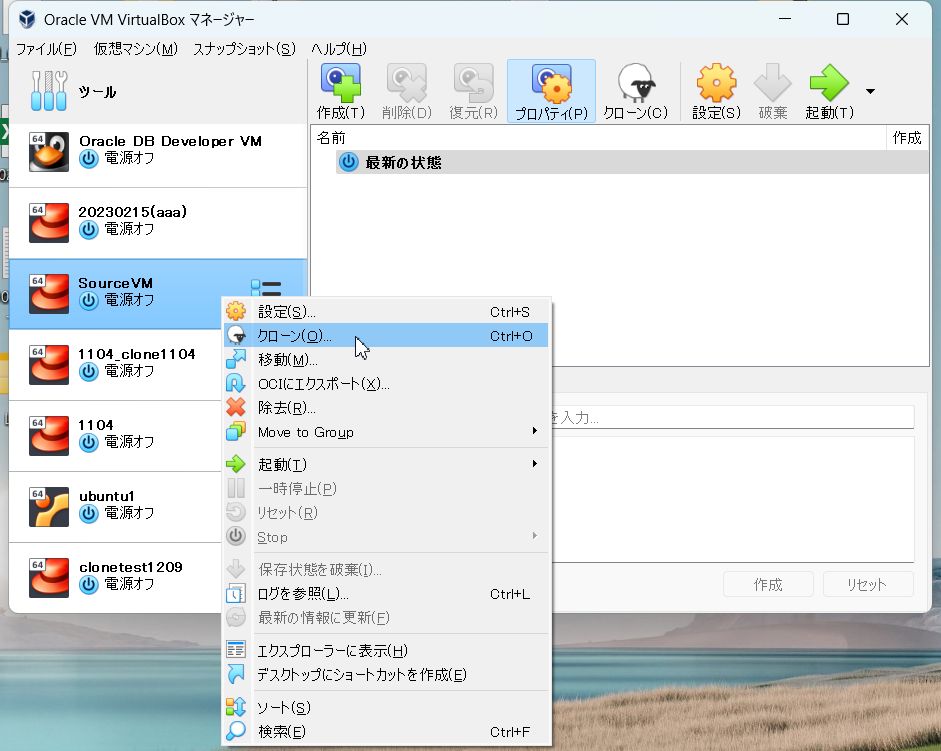
クローン後の名前を記入し「次へ」を選択
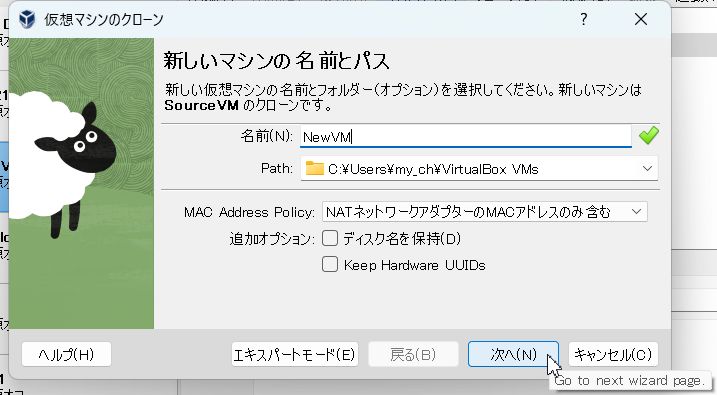
「すべてをクローン」を選択し、「完了」を押下
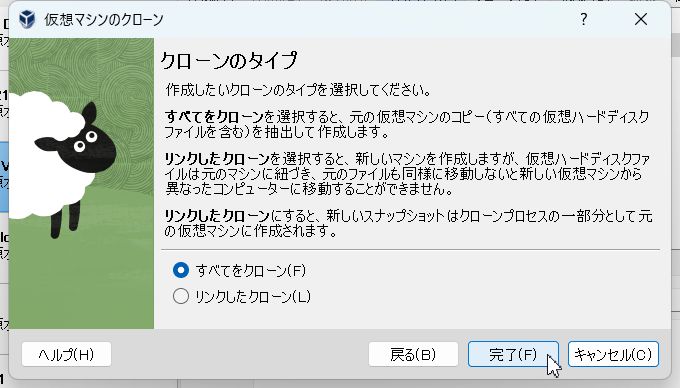
MACアドレスの変更
作成したクローンを右クリックして「設定」を選択
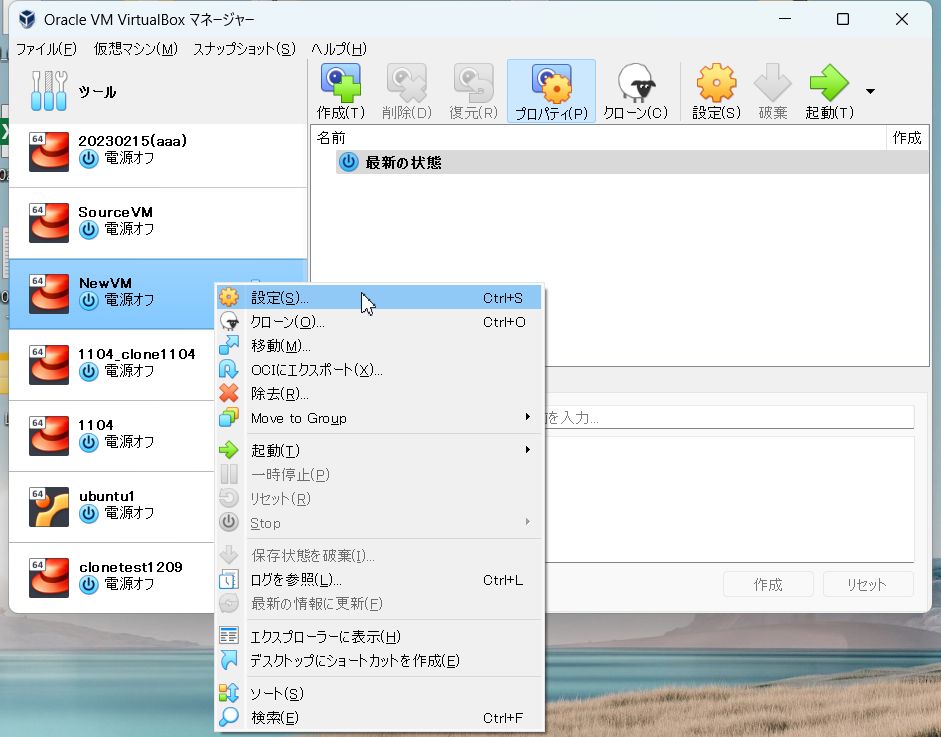
「ネットワーク」を選択し、高度な設定内のMACアドレスをリセット後「OK」を押下
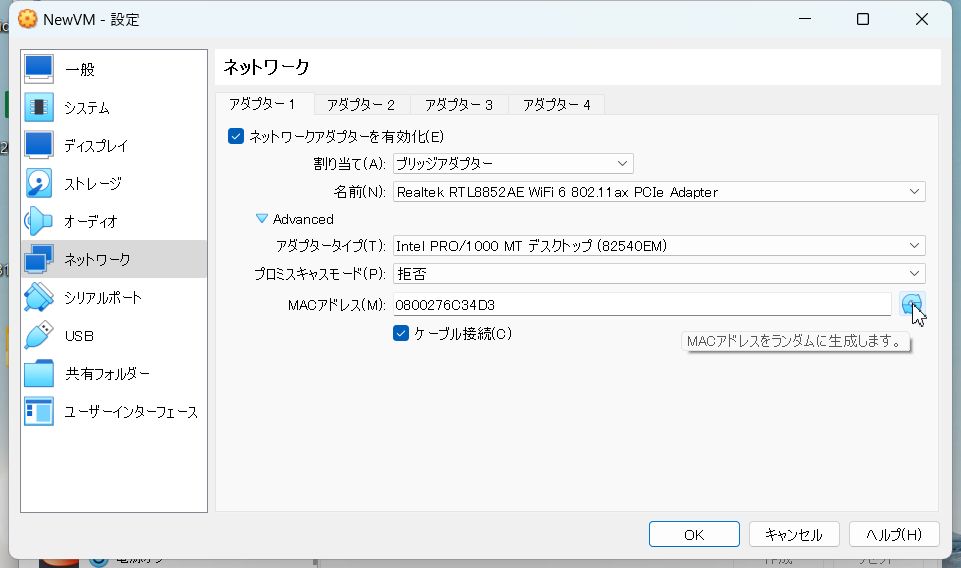
IPアドレスの変更
作成したクローンVMにログインして、ネットワークインターフェースを編集
[root@localhost ~]# vi /etc/sysconfig/network-scripts/ifcfg-enp0s3viで編集
TYPE=Ethernet
PROXY_METHOD=none
BROWSER_ONLY=no
BOOTPROTO=none
DEFROUTE=yes
IPV4_FAILURE_FATAL=no
IPV6INIT=yes
IPV6_AUTOCONF=yes
IPV6_DEFROUTE=yes
IPV6_FAILURE_FATAL=no
IPV6_ADDR_GEN_MODE=stable-privacy
NAME=enp0s3
UUID=e492cc5c-1861-49c2-adc0-e82669a9a665
DEVICE=enp0s3
ONBOOT=yes
#以下を環境に合わせて編集
IPADDR=192.168.0.21
PREFIX=24
GATEWAY=192.168.0.1
DNS1=192.168.0.1設定確認
[root@localhost ~]# cat /etc/sysconfig/network-scripts/ifcfg-enp0s3サービスを再起動
[root@localhost ~]# systemctl restart networkログイン確認
3.で変更したアドレスを入力してログインできるかを確認
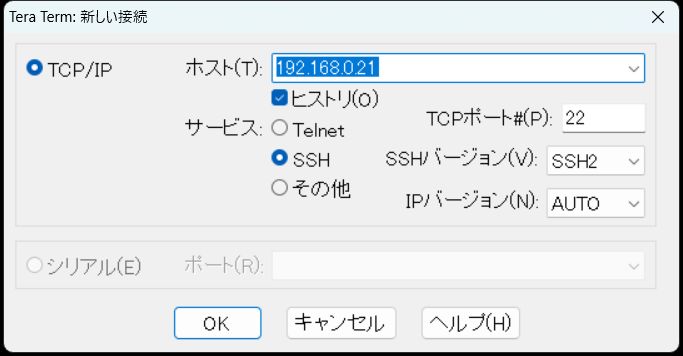
IPアドレスの確認
[root@localhost ~]# ip a
コメント